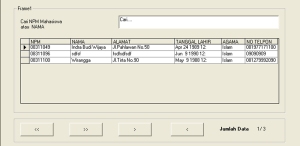Tulisan kali ini akan membahas tentang bagaimana cara menshare koneksi internet di PC, langsung aja kita mulai step by step.
Pertama setting PC yang di pasangi modem GSM ato CDMA.
Buka Control Panel->Network Connections->pilih koneksi modem anda yang sedang aktif klik properties.
Dibawah Internet Connection Sharing, pilih Allow other network users to connect through this computer’s Internet connection.
Setelah itu akan muncul pesan
»» READMORE...
Pertama setting PC yang di pasangi modem GSM ato CDMA.
Buka Control Panel->Network Connections->pilih koneksi modem anda yang sedang aktif klik properties.
Dibawah Internet Connection Sharing, pilih Allow other network users to connect through this computer’s Internet connection.
Setelah itu akan muncul pesan
When Internet Connection Sharing is enabled, your LAN adapter will be set to use
IP address 192.168.0.1. Your computer may lose connectivity with other computers on
your network. If these other computers have static IP addresses, it is a good idea to set them
to obtain their IP addresses automatically. Are you sure you want to enable Internet
Connection Sharing?
tekan yes.
Pada komputer Client(PC satunya)
->Masuk Control Panel
->Network Connections
->Klik Local Area Network
->Klik tab->General
->Pilih TCP/IP
->klik Obtain an IP address automatically (jika belum dipilih) dan OK.
Anda juga bisa mengisi manual dengan kisaran ip 192.168.0.2 sampai 192.168.0.254.
dengan gateway 192.168.0.1
Agar PC client dapat mengakses internet ikuti langkah berikut :
->Buka Control Panel
->pilih Internet Options
->Klik tab connections
->klik setup.
Pada New Connection Wizard page –> next
-> Klik Connect to the Internet –> next
-> Klik Set up my connection manually –> next
-> klik Connect using a broadband connection that is always on –> next
-> Setelah Completing the New Connection Wizard, klik finish
Selamat mencoba,,semoga berhasil..!!!!
IP address 192.168.0.1. Your computer may lose connectivity with other computers on
your network. If these other computers have static IP addresses, it is a good idea to set them
to obtain their IP addresses automatically. Are you sure you want to enable Internet
Connection Sharing?
tekan yes.
Pada komputer Client(PC satunya)
->Masuk Control Panel
->Network Connections
->Klik Local Area Network
->Klik tab->General
->Pilih TCP/IP
->klik Obtain an IP address automatically (jika belum dipilih) dan OK.
Anda juga bisa mengisi manual dengan kisaran ip 192.168.0.2 sampai 192.168.0.254.
dengan gateway 192.168.0.1
Agar PC client dapat mengakses internet ikuti langkah berikut :
->Buka Control Panel
->pilih Internet Options
->Klik tab connections
->klik setup.
Pada New Connection Wizard page –> next
-> Klik Connect to the Internet –> next
-> Klik Set up my connection manually –> next
-> klik Connect using a broadband connection that is always on –> next
-> Setelah Completing the New Connection Wizard, klik finish
Selamat mencoba,,semoga berhasil..!!!!